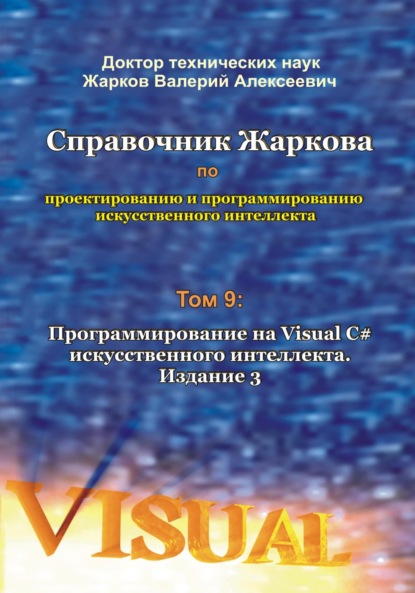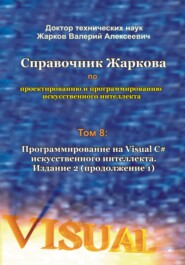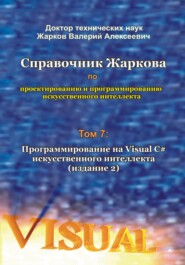По всем вопросам обращайтесь на: info@litportal.ru
(©) 2003-2024.
✖
Справочник Жаркова по проектированию и программированию искусственного интеллекта. Том 9: Программирование на Visual C# искусственного интеллекта. Издание 3
Настройки чтения
Размер шрифта
Высота строк
Поля
В заключении этой главы отметим, что данная методология (парадигма) проектирования классического калькулятора для сложения двух чисел позволяет нам не только самостоятельно и быстро изучить (понять и осознать) некоторые основы новейшей версии Visual C# с учётом эффектов анимации, но и одновременно (параллельно с освоением) создать открытое (для дополнения) приложение, которое мы уже можем применять в нашей индивидуальной практической и повседневной деятельности.
В следующей главе мы опишем более сложную методику создания приложения-калькулятора не на одной, а на двух (и более) формах с другими анимационными эффектами и разработаем методику передачи данных с одной формы на другую.
Глава 3. Методика разработки приложений на нескольких формах и передачи данных с одной формы на другую
3.1. Алгоритм приложения и проектирование первой формы
Будем усложнять методические примеры. Поэтому, если в предыдущей главе мы разработали методику ввода исходных данных в одну форму и вывода результатов расчёта на эту же форму, то в этой главе рассмотрим пример (который может найти широкое применение на практике) и разработаем методику ввода исходных данных в одну форму, а вывода результатов проектирования на другую форму. Эта же методика может быть применена и при создании вычислительной системы для вывода результатов проектирования на большое число форм в соответствии с потребностями пользователя. Так как на практике (например, на производстве) важным является решение различных расчётных задач, то продолжим разработку методического примера расчёта, например, умножения двух чисел. Алгоритм этого примера сформулируем так:
на первой форме:
в первое окно вводим первый сомножитель;
во второе окно вводим второй сомножитель;
щёлкаем по кнопке со знаком равенства;
на появившейся второй форме (с пустыми тремя окнами):
щёлкаем кнопку OK, после чего во всех трёх окнах мы увидим числа.
Проверяем (контролируем) правильность вывода программой двух сомножителей в первые два окна второй формы (эти значения мы просто передадим с первой формы и подробно объясним, как это делается); анализируем результат умножения, который мы увидим в третьем окне.
Кратко, чтобы не повторяться (более подробно с рисунками приведено в предыдущей главе), опишем создание проекта для нового приложения-диалога.
1. В VS щёлкаем значок New Project (или выбираем File, New, Project).
2. В панели New Projects (показанной выше) в окне Project Types выделяем Visual C#; в окне Templates проверяем, что выделен (по умолчанию) шаблон Templates, Visual C#, Windows Classic Desktop, Windows Forms App (.NET Framework); в окне Name печатаем имя проекта, например, Calculator2_2 (первая цифра 2 означает второй вариант калькулятора, а вторая цифра 2 – на двух формах). Щёлкаем OK.
В ответ Visual C# создаёт проект нашего приложения и выводит форму Form1 (аналогично проекту в предыдущей главе).
По разработанной выше методике осуществляем визуальное проектирование формы (рис. 3.1) и вводим элементы управления (рамку группы, окна, кнопки, тексты) и компонент таймер (свойства таймера Timer: значение Enabled изменяем на True; значение Interval, например, оставляем по умолчанию, равным 100 миллисекундам).
3.2. Проектирование следующей формы
Для ввода в проект новой формы в меню Project выбираем Add Windows Form (или в панели Solution Explorer делаем правый щелчок по имени проекта и выбираем Add, Add Windows Form). Мы увидим панель Add New Item (рис. 3.2).
В панели Add New Item оставляем все по умолчанию и щёлкаем кнопку Add (в предыдущих версиях VS щёлкаем кнопку Open). В ответ Visual C# выводит рабочий стол VS с новой Form2, такой же, как Form1 (рис. 3.3) и добавляет в панель Solution Explorer новый пункт Form2.cs (рис. 3.4). Если форма Form2 не появилась, то в панели Solution Explorer дважды щёлкаем по пункту Form2.cs (рис. 3.4).
Аналогично, как первую, проектируем данную форму Form2 (рис. 3.3).
По этой схеме можно добавлять и большее количество форм, сколько необходимо для каждого конкретного приложения.
Рис. 3.1. Первая форма в режиме проектирования.
Рис. 3.2. В панели Add New Item оставляем все по умолчанию и щёлкаем Add.
Рис. 3.3. Form2 после проектирования. Рис. 3.4. Панель Solution Explorer.
3.3. Код программы
Дважды щёлкаем кнопку на Form1 в режиме проектирования. Появившийся шаблон (после записи нашего кода) принимает вид следующего метода.
Листинг 3.1. Метод Button1_Click с нашим кодом для первой формы.
Текст программы смотрите в предыдущем Издании книги.
Напомним, что в Visual C#, в отличие от Visual Basic, имена переменных чувствительны к регистру букв. Метод Show() показывает немодальную форму, а модальную форму выводит метод ShowDialog().
Дважды щёлкаем кнопку на Form2. Перед появившимся шаблоном объявляем две открытые глобальные переменные C и D, а внутри этого шаблона записываем наш код, после чего шаблон принимает вид следующего метода.
Листинг 3.2. Строка и метод Button1_Click с нашим кодом для Form2.
Текст программы опубликован в предыдущем Издании книги.
Таких локальных переменных, как A и B, и, соответственно, глобальных переменных C и D, в общем случае, мы записываем попарно столько, сколько на первой форме имеется окон TextBox, из которых мы будем передавать значения на другую форму. Переменные F, G можно не вводить (мы их ввели для наглядности) и заменить их на C, D. Отметим, что мы разработали несколько вариантов кода для передачи данных с одной формы на другую, но в этой книге приводим только один вариант (листинги 3.1 и 3.2), как наиболее простой.
Более подробно эти программы объяснены в наших книгах с сайта ZharkovPress.ru.
3.4. Методика разработки анимации в виде бегущей строки
На основании разработанной в предыдущей главе методики создания анимационного заголовка формы в данной главе мы разработаем методику создания бегущей строки любого текста, как в заголовке формы, так и внутри какого-либо элемента управления. Эту методику опишем на примерах двух вариантов подвижного заголовка, а именно:
бегущий слева – направо заголовок;
бегущий справа – налево заголовок следующей формы.
Алгоритм бегущего слева – направо заголовка первой формы формулируем так:
начиная с первой буквы, поэтапно появляются буквы заголовка (по одной букве) с заданным нами в панели Properties интервалом времени Interval;
после появления всех букв заголовка он исчезает, и цикл поэтапного (побуквенного) вывода заголовка повторяется.
Для программной реализации этого алгоритма дважды щёлкаем значок timer1 ниже первой формы в режиме проектирования. Появляется файл Form1.cs с шаблоном метода timer1_Tick для обработки события Tick, периодически (с заданным интервалом) возбуждаемого объектом (таймером) timer1. Перед шаблоном объявляем глобальную переменную, а внутри этого шаблона записываем наш код, как показано на следующем листинге.
Листинг 3.3. Код для бегущего слева – направо заголовка.
Текст программы опубликован в предыдущем Издании книги.
Наши комментарии в коде позволять читателю грамотно создать аналогичный бегущий заголовок в его приложении.
Алгоритм бегущего справа – налево заголовка следующей формы формулируем иначе (чем предыдущий):
появляются все буквы заголовка;
начиная с последней буквы, поэтапно исчезают буквы заголовка (по одной букве) с заданным нами в панели Properties интервалом времени Interval;
после исчезновения последней буквы заголовка снова появляются все буквы заголовка и цикл поэтапного (побуквенного) удаления заголовка повторяется.